win10磁盘100严重完美解决 win10开机后磁盘100%占用怎么办
更新时间:2023-04-24 09:58:46作者:runxin
我们在运行win10电脑的时候,常常需要保证系统内存的充足,防止系统运行出现卡顿的情况,然而最近有用户的win10电脑在开机之后,却发现系统的磁盘出现了100%占用的现象,那么win10开机后磁盘100%占用怎么办呢?这里小编就来教大家win10磁盘100严重完美解决方法。
具体方法:
1、对着 Windows 任务栏打开右键,选择打开任务管理器。
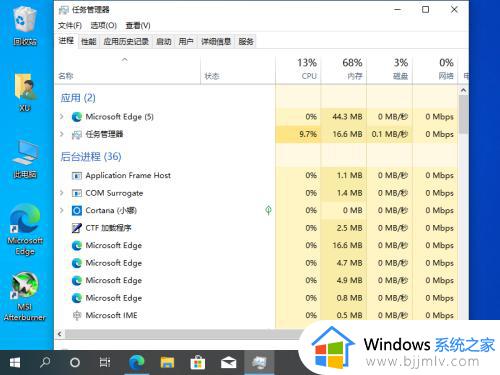
2、在进程列表中我们可以看到当前 Windows 系统中正常运行的应用程序,同时我们也可以看到当前不同进程占用的磁盘百分比,如果有较高的进程占用磁盘较多,您可以直接选择对应的进程后右键,强制结束掉该进程即可。
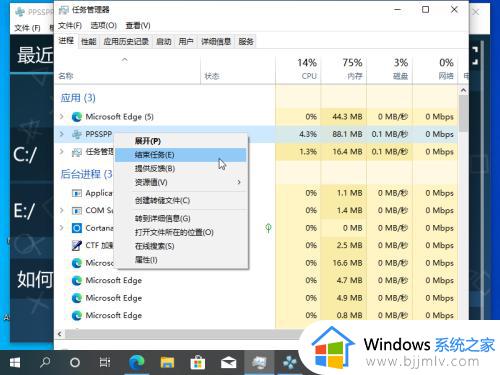
3、按 Win+R 打开运行窗口,输入 services.msc 打开服务选项,在这里我们找到一些不常用的服务对其禁用。一般情况下我们可以把 Windows Update 禁用掉,Windows 更新会造成磁盘占用很高。
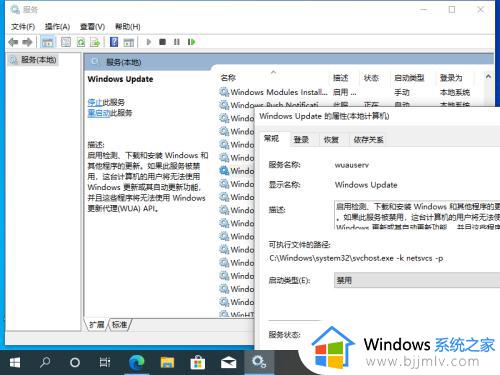
以上就是小编给大家介绍的win10磁盘100严重完美解决方法了,如果有遇到这种情况,那么你就可以根据小编的操作来进行解决,非常的简单快速,一步到位。
win10磁盘100严重完美解决 win10开机后磁盘100%占用怎么办相关教程
- win10系统磁盘占用100%怎么办 win10磁盘占用100%官方解决办法
- win10专业版磁盘100%解决方法 win10开机磁盘占用100%怎么解决
- win10磁盘占用100%卡死怎么办 win10怎么解决磁盘占用100%
- win10磁盘100%占用率怎么办 win10磁盘占用100%解决方法
- win10 磁盘占用100%怎么办 win10系统如何解决磁盘占用100%
- win10磁盘100%怎么解决 win10磁盘100%占用率怎么办
- win10开机磁盘100%解决方法 win10一开机就磁盘100%怎么办
- win10cpu瞬间100严重完美解决 win10cpu占用100怎么办
- win10磁盘占用率100%官方解决办法 win10磁盘占用率高达100%怎么办
- win10磁盘100%怎么办 win10电脑磁盘占满如何解决
- win10如何看是否激活成功?怎么看win10是否激活状态
- win10怎么调语言设置 win10语言设置教程
- win10如何开启数据执行保护模式 win10怎么打开数据执行保护功能
- windows10怎么改文件属性 win10如何修改文件属性
- win10网络适配器驱动未检测到怎么办 win10未检测网络适配器的驱动程序处理方法
- win10的快速启动关闭设置方法 win10系统的快速启动怎么关闭
热门推荐
win10系统教程推荐
- 1 windows10怎么改名字 如何更改Windows10用户名
- 2 win10如何扩大c盘容量 win10怎么扩大c盘空间
- 3 windows10怎么改壁纸 更改win10桌面背景的步骤
- 4 win10显示扬声器未接入设备怎么办 win10电脑显示扬声器未接入处理方法
- 5 win10新建文件夹不见了怎么办 win10系统新建文件夹没有处理方法
- 6 windows10怎么不让电脑锁屏 win10系统如何彻底关掉自动锁屏
- 7 win10无线投屏搜索不到电视怎么办 win10无线投屏搜索不到电视如何处理
- 8 win10怎么备份磁盘的所有东西?win10如何备份磁盘文件数据
- 9 win10怎么把麦克风声音调大 win10如何把麦克风音量调大
- 10 win10看硬盘信息怎么查询 win10在哪里看硬盘信息
win10系统推荐